Un ghid simplu pentru recuperarea mesajelor vocale șterse pe iPhone
Pe un iPhone, putem trimite diferite tipuri de mesaje pentru a comunica cu alte persoane. Puteți trimite videoclipuri și fotografii în conversație. Pe lângă mesaje text, iPhone-ul vă permite și să creați mesaje vocale. Aceste mesaje sunt trimise după ce apelați un contact, iar acesta nu a răspuns.
Unii utilizatori de iPhone nu observă unele dintre mesajele vocale care le sunt trimise. Acesta este unul dintre principalele motive pentru care tind să șteargă accidental tipul menționat de mesaj. Poți recupera mesajele vocale șterse pe un iPhone?Din fericire, da! Patru dintre cele mai dovedite metode sunt prezentate în acest articol. Le puteți vedea derulând mai jos.
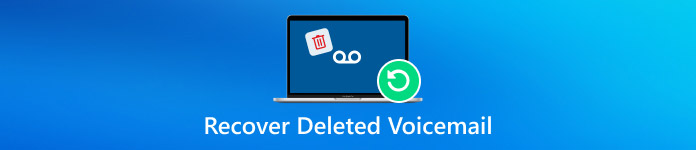
În acest articol:
- Partea 1. Recuperarea mesajelor vocale șterse din folderul Șters recent
- Partea a 2-a. Când mesajele vocale șterse nu pot fi găsite în secțiunea Șterse recent
- Partea 3. Găsiți mesajele vocale șterse de pe iPhone cu funcția de recuperare iCloud
- Partea 4. Găsiți mesajele vocale șterse de pe iPhone din copiile de rezervă locale
Partea 1. Recuperarea mesajelor vocale șterse din folderul Șters recent
Apple este pregătit pentru mesajele vocale neauzite de pe iPhone-ul tău care sunt șterse accidental. Le stochează mai întâi din folderul Șterse recent sau Mesaje șterse. Numele folderului depinde de versiunea iPhone-ului tău.
Puteți recupera mesajele vocale șterse din acest folder timp de 30 de zile. După intervalul de timp menționat, acestea vor fi șterse definitiv de pe iPhone. Dacă da, nu veți putea utiliza folderul pentru recuperare. Puteți sări peste această metodă dacă întâmpinați problema. Alte aplicații de pe iPhone au un alt folder „Șterse recent”, cum ar fi aplicația Fotografii, care vă poate ajuta. recupera fotografiile șterseRecuperează mesajele vocale pe iPhone cu folderul Șterse recent urmând pașii de mai jos.
Apasă pe Telefon aplicația de pe ecranul principal al iPhone-ului. După aceea, apelurile recente vor apărea pe ecran. Atingeți Mesageria vocală din colțul din dreapta jos. Apoi, atingeți butonul Mesaje șterse din lista de jos. Vor apărea mesajele vocale șterse recent.
Selectați mesajul vocal pe care doriți să îl recuperați. Apoi, vor fi afișate mai multe opțiuni. Vă rugăm să atingeți Anulați ștergerea butonul din dreapta jos. De asemenea, puteți alege Acțiune buton și trimiteți-l către diferite platforme sau aplicații.
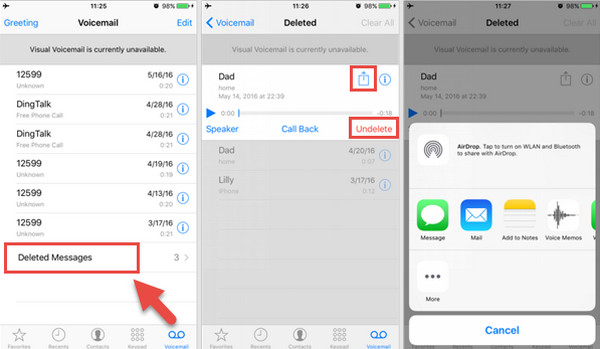
Partea a 2-a. Când mesajele vocale șterse nu pot fi găsite în secțiunea Șterse recent
S-ar putea să vă întrebați: Pot recupera un mesaj vocal șters pe iPhone după 30 de zile? Recuperare date iPhone iyPass este soluția. Acest instrument terț nu necesită o copie de rezervă pentru a recupera mesajele vocale de pe iPhone. Le poate recupera direct de pe iPhone. De asemenea, aveți opțiunea de a restaura mesajele vocale din copiile de rezervă ale iPhone-ului, inclusiv iCloud și iTunes. Atât de convenabil este instrumentul.
Acest instrument acceptă și alte tipuri de date în afară de mesageria vocală. Include istoricul apelurilor, fotografii, videoclipuri și multe altele. În plus, instrumentul este compatibil cu cele mai recente versiuni și versiuni anterioare de iOS. Vrei să știi cum funcționează instrumentul pentru a recupera mesageria vocală ștearsă de pe un iPhone? Pașii sunt prezentați mai jos.
Descărcați software-ul pe computer. Pentru a face acest lucru, accesați pagina web a instrumentului deschizând browserul web de încredere. Apoi, configurați fișierul software-ului descărcat și instalați-l ulterior.
Conectați iPhone-ul la computer. Puteți utiliza un USB cablu pentru această procedură de conectare. Ulterior, vă rugăm să faceți clic pe Recuperați de pe dispozitivul iOS butonul din stânga sus. Acesta vă va afișa informațiile despre iPhone din interfața principală. Faceți clic pe Porniți scanarea buton.
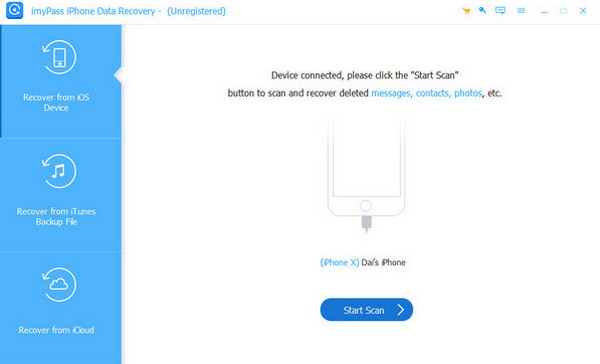
Rezultatul procesului de scanare va apărea. Localizați mesajele vocale pe care doriți să le recuperați și faceți clic pe Recupera Selectați folderul de destinație al mesajelor vocale pe care le veți recupera și faceți clic pe butonul Recupera butonul din colțul din dreapta jos al ferestrei mici.
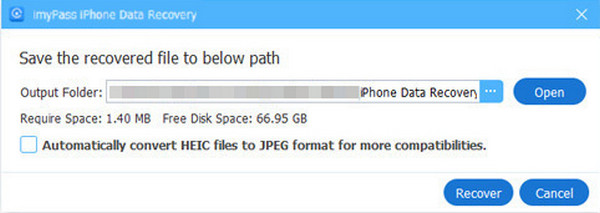
Partea 3. Găsiți mesajele vocale șterse de pe iPhone cu funcția de recuperare iCloud
Funcția de recuperare a datelor iCloud de pe site nu poate recupera mesajele vocale șterse de pe iPhone. Din fericire, Recuperare date iPhone iyPass are o funcție pentru restaurarea mesajelor vocale din iCloud, numită Restaurare din iCloud. Această funcție necesită doar contul dvs. iCloud și informațiile de autentificare. Pașii privind utilizarea acestui instrument sunt publicați mai jos ca referință.
Să presupunem că ați descărcat software-ul pe computer. Conectați iPhone-ul la computer folosind cablul USB compatibil. După aceea, faceți clic pe Restaurați din iCloud butonul din stânga jos.
Interfața iCloud va apărea în dreapta. Introduceți informațiile contului iCloud sau acreditările asociate cu copia de rezervă care conține mesajele vocale șterse. Faceți clic pe Săgeată pentru a vă conecta. Așteptați câteva secunde pentru finalizarea procesului de conectare.
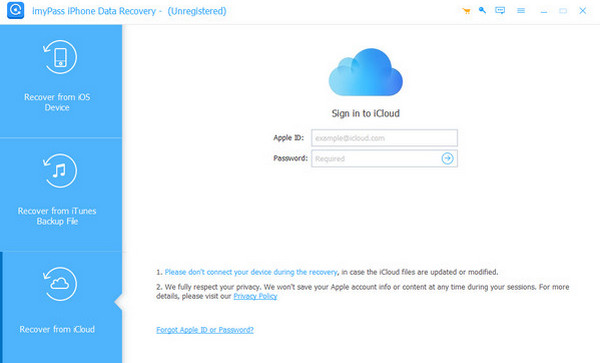
Selectează Backup iCloud butonul din dreapta. După aceea, instrumentul va scana copiile de rezervă disponibile din contul iCloud. Selectați copia de rezervă pe care doriți să o restaurați. Apoi, faceți clic pe Mesageria vocală din listă. Faceți clic pe butonul Următorul selecție și urmați instrucțiunile de pe ecran pentru a le restaura.
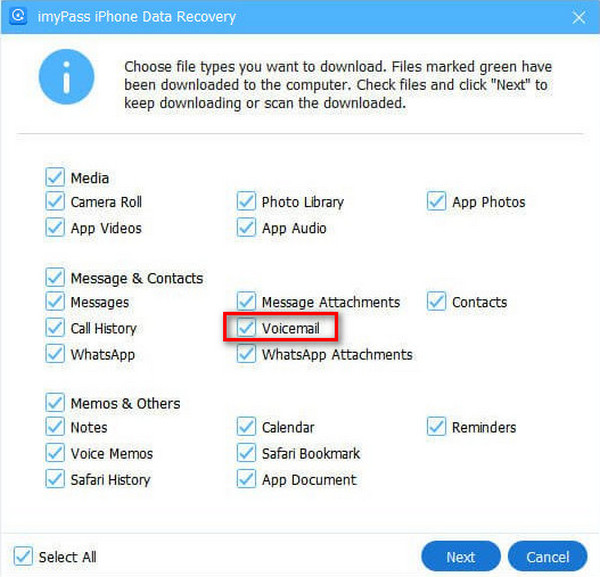
Partea 4. Găsiți mesajele vocale șterse de pe iPhone din copiile de rezervă locale
Instrumentul anterior este cel mai bun software de recuperare a datelor de pe iPhoneAlternativ, puteți utiliza și copii de rezervă locale pentru a restaura mesajele vocale de pe iPhone. iTunes și Finder sunt printre cele mai bune. Aceste instrumente sunt utilizate în mod obișnuit pentru gestionarea fișierelor media de pe Mac și PC. Avantajul lor este că pot face copii de rezervă și restaura datele de pe iPhone, cum ar fi mesajele vocale. iTunes și Finder au aceeași procedură pentru restaurarea copiilor de rezervă ale iPhone-ului.
Totuși, aceste instrumente de recuperare nu permit o recuperare selectivă a datelor de pe iPhone, inclusiv a mesajelor vocale. Trebuie să restaurați întreaga copie de rezervă pentru a vă recupera mesajele vocale. Vă rugăm să recuperați mesajele vocale șterse de pe iPhone cu iTunes și Finder urmând pașii de mai jos.
Dacă aveți o versiune mai veche de macOS sau Windows, vă rugăm să deschideți iTunes pe computer. Pe de altă parte, deschideți Finder pe Mac dacă aveți cea mai recentă versiune. După aceea, conectați iPhone-ul la computerul de unde este lansat instrumentul folosind un cablu USB.
Vă rugăm să faceți clic pe iPhone butonul din stânga jos a Finder. Pe de altă parte, faceți clic pe iPhone butonul din partea de sus dacă se utilizează iTunes. Apoi, faceți clic pe rezumat dacă utilizați iTunes. Faceți clic pe butonul General buton pentru utilizatorii care folosesc Finder.
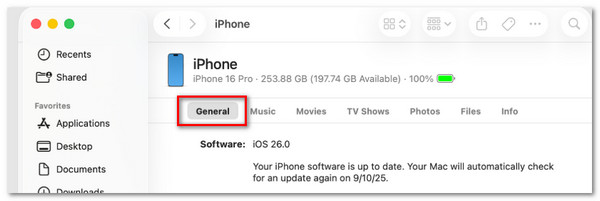
Vă rugăm să faceți clic pe Restaurați copierea de rezervă butonul din dreapta jos. După aceea, vi se va solicita să alegeți copia de rezervă recentă în care sunt incluse mesajele vocale șterse. Vă rugăm să așteptați încărcarea copiilor de rezervă și să introduceți informațiile de autentificare atunci când este necesar.

Vă rugăm să faceți clic pe Restabili din fereastra mică care va apărea pe ecran. Apoi, nu deconectați iPhone-ul de la computer. Trebuie să finalizați procesul de restaurare înainte de aceasta pentru a finaliza procesul.
Concluzie
În concluzie, iPhone recuperează mesajele vocale șterse în moduri diferite. În această postare, veți întâlni cele patru metode ușoare. Recuperare date iPhone iyPass este un instrument terț care poate recupera mesajele vocale de pe iPhone în trei moduri. Vrei să afli mai multe despre software? Descarcă-l și testează-l pe computer.
Soluții fierbinți
-
Recuperați datele
- Recuperează WhatsApp View Once Photo
- Recuperează videoclipurile TikTok șterse de pe mobil
- Recuperează fotografia ștearsă de pe Facebook
- Recuperează mesaje Viber, fotografii etc.
- Recuperează fotografiile șterse de pe Snapchat
- 5 Cele mai bune aplicații de recuperare a contactelor
- Recuperează mesajele șterse de pe Discord
- AppGeeker iOS Data Recovery Review
- Recuperarea datelor din modul DFU
- Nu se poate restaura backup-ul iPhone-ului
-
Deblocați iOS
-
Sfaturi iOS
-
Sfaturi privind parola

